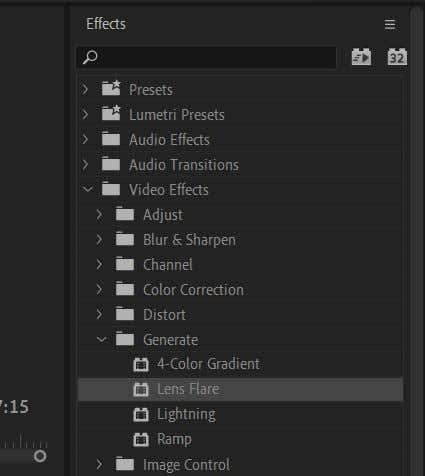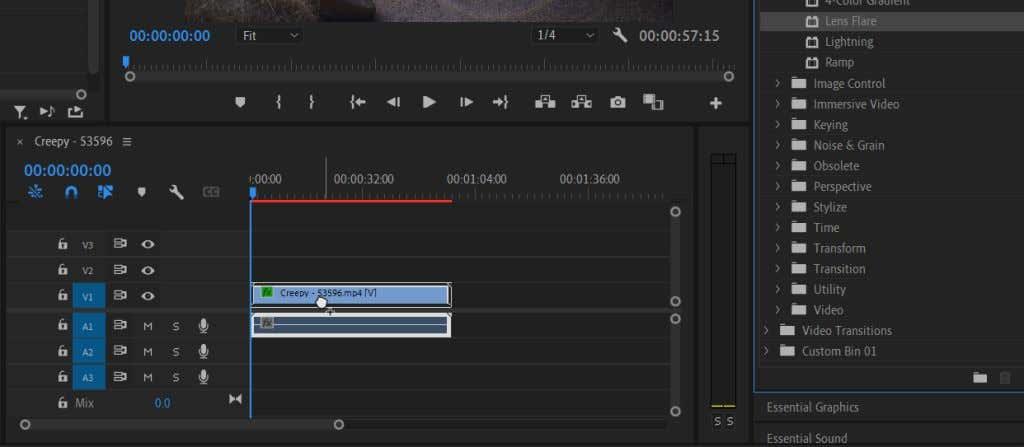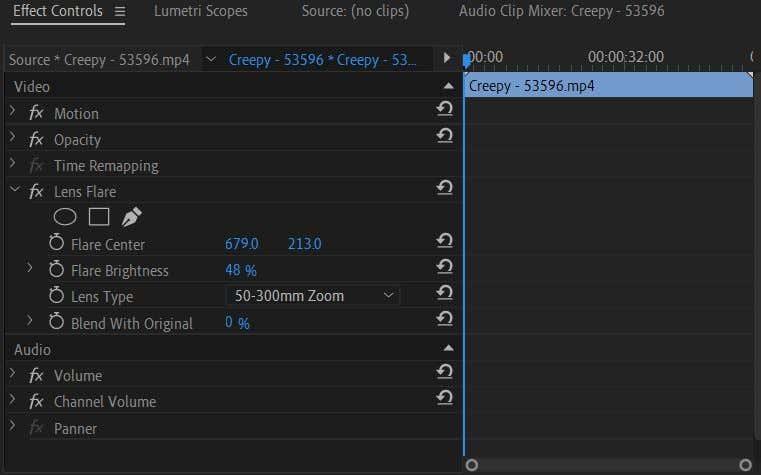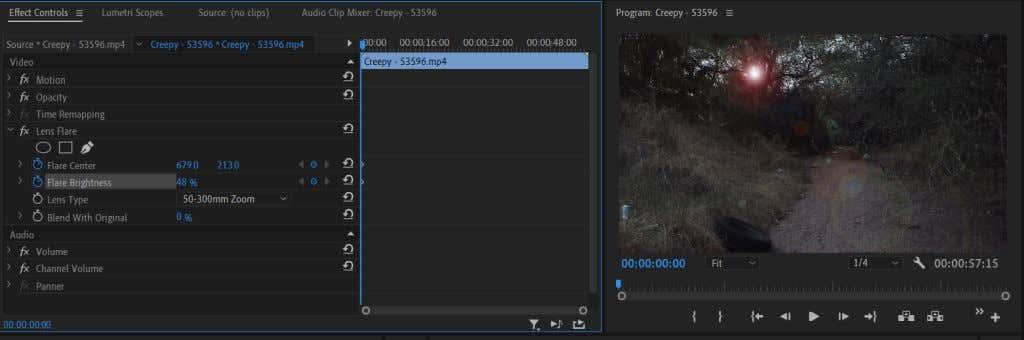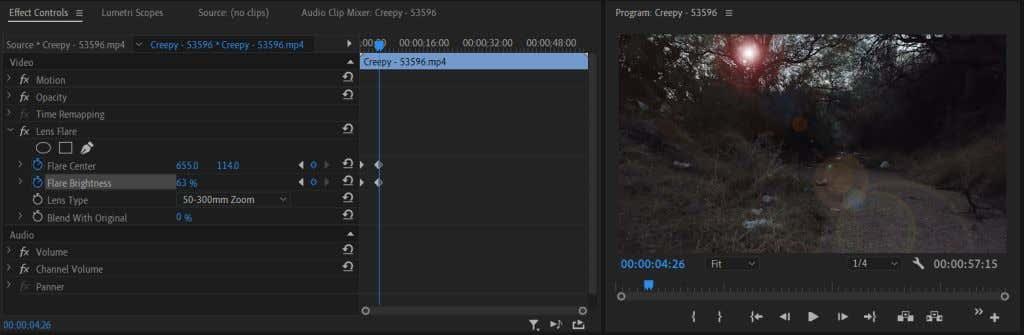Päikese või läätse peegeldusefekt võib olla videole suurepärane lisa, eriti kui soovite panna rõhku maastiku- või keskkonnakaadrile. See võib olla ka muusikavideote jaoks kena efekt või üleminek. See on efekt, mida saate teha läbi kaamera enda; aga soovitud efekti saavutamiseks võib selle lisamine video redigeerimise ajal olla palju lihtsam.
Adobe Premiere Pro CC muudab objektiivi peegeldusefektide lisamise algajatele väga lihtsaks, kuna neil on juba loodud spetsiifilised efektid, mis aitavad seda saavutada. Kasutades neid efekte alusena, saate neid efektide juhtelementide paneelil muuta ja muuta need soovitud viisil välja. Selles õpetuses näitame teile, kuidas kasutada läätse peegeldusefekte ja kuidas neid vastavalt soovile muuta.

Kuidas lisada päikesevalguse efekti
Peate esmalt paigutama klipi, mille jaoks soovite päikesevalguse efekti tekitada, ajaskaalale soovitud kohta. Seejärel saate päikesevalguse lisamiseks järgida allolevaid juhiseid.
- Minge efektide paneelile. Seejärel valige Videoefektid > Loo > Objektiivi valgustus .
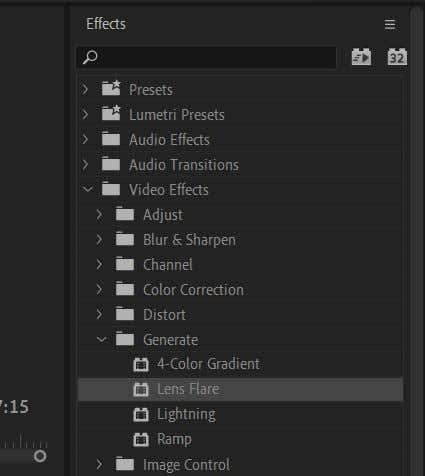
- Klõpsake ja lohistage Lens Flare efekti ja rakendage see valitud klipile.
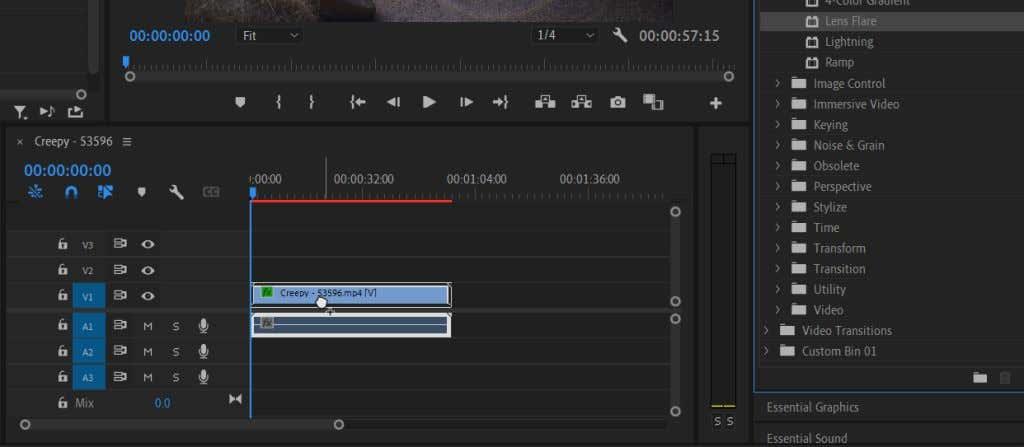
Pärast rakendamist näete, et see on lihtsalt staatiline optiline helenduspilt ja soovite teha mõned muudatused, et see näeks loomulik välja.
Päikese pimestamise efekti redigeerimine
Valige klipp, millele rakendasite Lens Flare efekti, ja vaadake paneeli Effect Controls. Objektiivi särituse all on palju valikuid, mida saate kohandada nii, et see sobiks teie videoga . Saate muudatusi eelvaadata video taasesituspaneelil.
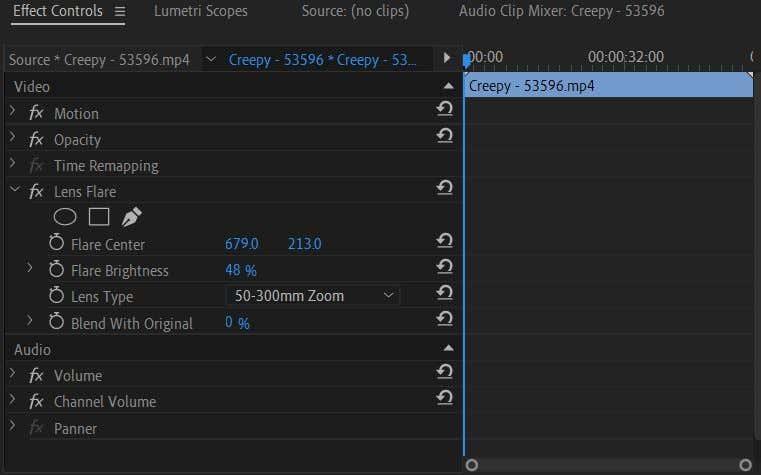
- Vaadake Flare Centeri valikut. See võimaldab teil muuta läätse valgusvihu asukohta. Saate seda liigutada üles ja alla või vasakule ja paremale.
- Jaotises Flare Brightness saate muuta valguse põhipunkti intensiivsust, et luua hämarat või eredat valgust. Saate seda muuta, et see vastaks oma filmi valgustasemele.
- Kasutage suvandit Objektiivi tüüp , et jäljendada erinevat tüüpi objektiivide läätse heledusefekti. Saate seda muuta, kui mõni valikutest tundub teile parem.
- Suvand Blend With Original aitab teil klambrisse sulanduda läätse heledus, mis muudab efekti läbipaistmatust ja segamisrežiimi, kui soovite peent välimust.
Nende valikute tundmine tuleb kasuks, kuna animeerime läätse helki. Staatilist läätse sähvatust näete videos harva, kuna see tekib objektiivi tegeliku liikumise ja välise valgusallika kaudu. Lugege edasi, et õppida, kuidas animeerida läätse helendusefekti viisil, mis näeb välja loomulik.
Objektiivi valgusefekti animeerimine
Kui te pole Adobe Premiere Pro võtmekaadrite kasutamisega tuttav, lugege esmalt meie artiklit võtmekaadrite kohta , et saaksite põhitõdesid hästi selgeks teha. Seejärel järgige objektiivi valgusefekti animeerimiseks neid samme.
- Esiteks, kasutades suvandit Flare Center , asetage keskpunkt "valgusallikale", millest teie läätse helk pärineb. Näiteks päike, tänavalatern jne. Kui olete selle asetanud, veenduge, et ajaskaala kursor on klipi punktis, kust soovite säritust alustada, ja seejärel klõpsake asetamiseks Flare Centeri kõrval olevat stopperit. võtmekaader. Ja määrake oma välgu heledus kõige eredamaks, mida soovite, ja määrake võtmekaader.
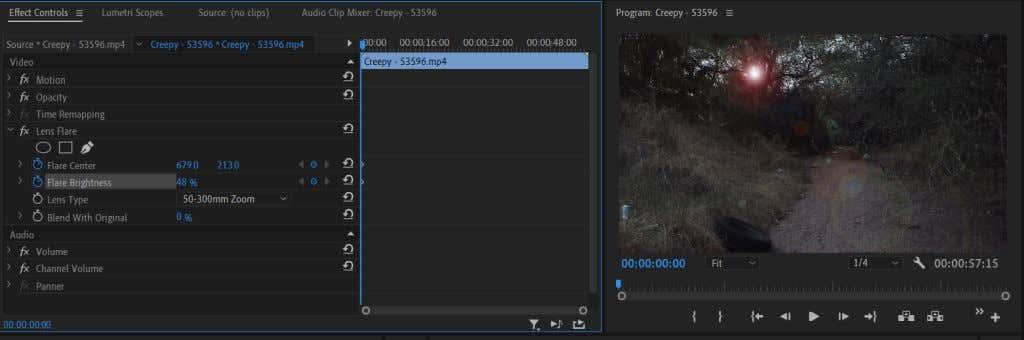
- Nüüd liigutage ajaskaala kursor videol sellesse punkti, kus soovite läätse särituse lõpetada. See on punkt videos, kui valgusallikas on vaateväljast väljas. Kui teil pole tegelikku valgusallikat, peate järgima kaamera kiirust, et jäljendada valgusallika efekti ja asetada kursor kohta, kus valgusallikas peaks reaalselt asuma.
- Kasutades uuesti suvandit Flare Center , liigutage läätse helet valgusallika liikumissuuna suhtes. Kui kaamera liigub ja valgusallikas kaugeneb , võite proovida ka välgu heledust vähendada. Kui teie valgusallikas liigub lõpuks ekraanilt välja või pole enam nähtav, vähendage heledus täielikult.
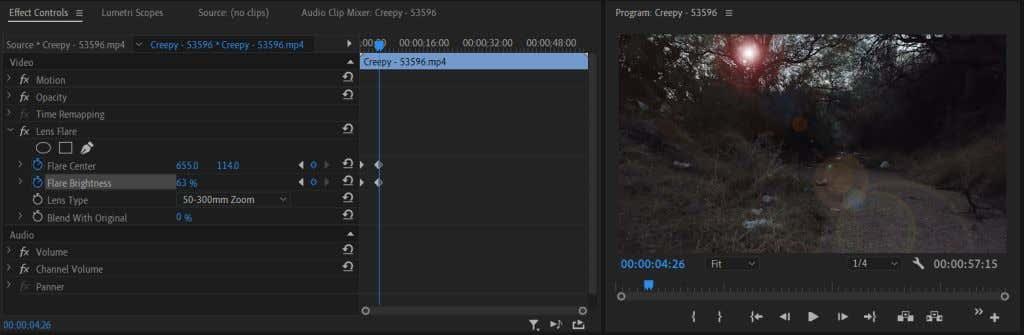
Objektiivi helki animeerimine on aeganõudev ülesanne. Kõige loomulikuma päikesekiirte loomiseks peate silmas pidama paljusid võtte keskkonnategureid.
Näpunäide. Kui mõni objekt liigub üle valgusallika, vähendage valguse heledust, kui see seda teeb, ja keerake see uuesti üles, kui see on möödas.
Päikese peegeldusefekti loomine rakenduses Adobe Premiere Pro
Päikesevalgus võib olla suurepärane lisa videole või sissejuhatusele. See võib olla suureks abiks näiteks siis, kui soovid luua illusiooni päikesest või päikesevalgusest. See lisab keskkonnale sügavust ja suurendab visuaalset võlu.
Samuti saate Adobe After Effectsis luua objektiivi peegeldusefekti või laadida alla ülekattemalle või eelseadistatud pakette, mida Premiere'is kasutada. Kui aga vajate kiiremat varianti, mis töö tehtud saaks, saate Adobe Premiere Pro objektiivi helendusefekti kasutades luua sama hea valiku.
Kas teil on esinenud raskusi Premiere'is läätse peegeldusefekti loomisega? Andke meile kommentaarides teada.